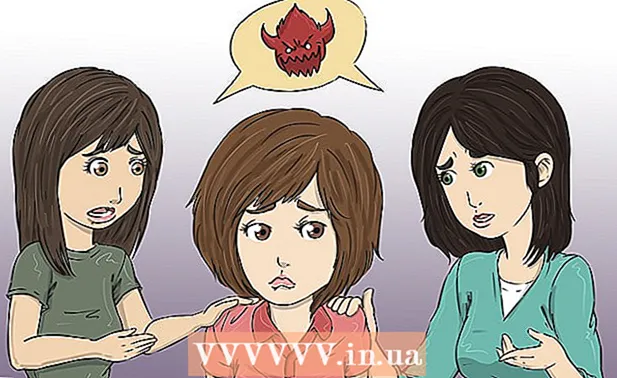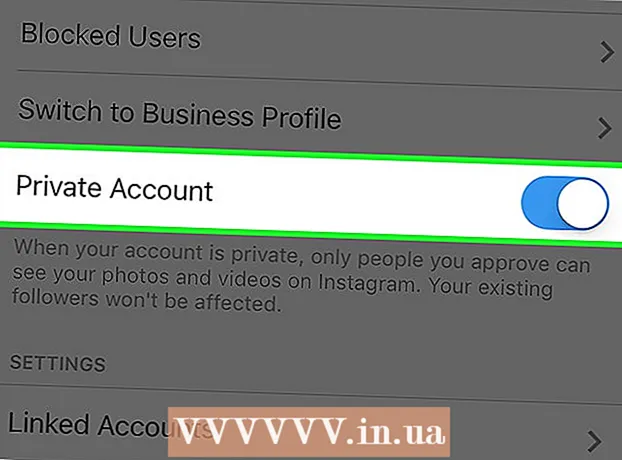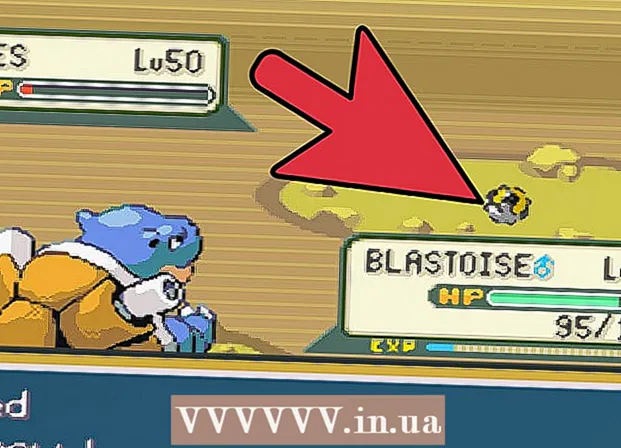Müəllif:
Judy Howell
Yaradılış Tarixi:
28 İyul 2021
YeniləMə Tarixi:
1 İyul 2024
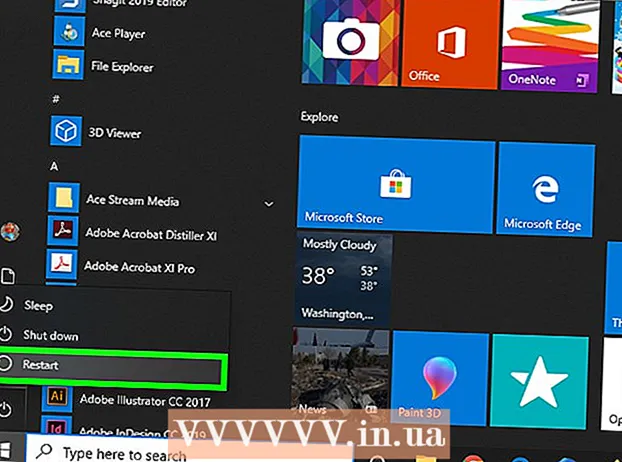
MəZmun
- Addımlamaq
- 3-cü hissə 1: NVIDIA sürücülərini silin
- 3-cü hissə: NVIDIA Qovluqlarını silin
- 3-dən 3-cü hissə: NVIDIA qeyd defteri açarlarını necə silmək olar (yalnız inkişaf etmiş istifadəçilər)
- Göstərişlər
- Xəbərdarlıqlar
NVIDIA, video kartları və qrafik prosessorlarını (GPU) idarə edən Windows kompüterləri üçün sürücülər hazırlayır. Başqa bir istehsalçıdan yeni bir GPU quraşdırmaq istəyirsinizsə və ya sadəcə NVIDIA-nı kompüterinizdən silmək istəyirsinizsə, bunu Kontrol Panelindən edə bilərsiniz. NVIDIA-nın gizli qovluqlarını daha sonra qeyd defterindəki NVIDIA qovluqları ilə birlikdə əl ilə də silə bilərsiniz.
Addımlamaq
3-cü hissə 1: NVIDIA sürücülərini silin
 İdarəetmə panelini açın. İdarəetmə panelini açmaq üçün bu addımları izləyin:
İdarəetmə panelini açın. İdarəetmə panelini açmaq üçün bu addımları izləyin: - Sol alt küncdəki Başlat menyusunu vurun.
- Yazın idarə paneli.
- basın İdarə paneli axtarış nəticələri siyahısında.
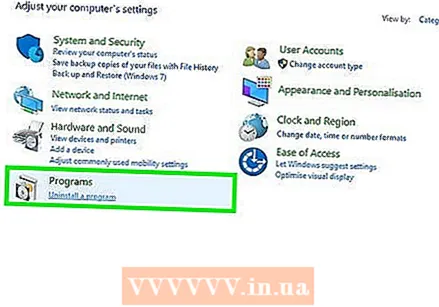 basın Bir proqramı silin. Bu, İdarəetmə Panelindəki Proqramlar altındadır. İndi kompüterinizdə olan bütün proqramların siyahısını alacaqsınız.
basın Bir proqramı silin. Bu, İdarəetmə Panelindəki Proqramlar altındadır. İndi kompüterinizdə olan bütün proqramların siyahısını alacaqsınız. - Windows 8 istifadə edirsinizsə, Başlat menyusuna sağ vurun və sonra vurun Proqramlar və Xüsusiyyətlər.
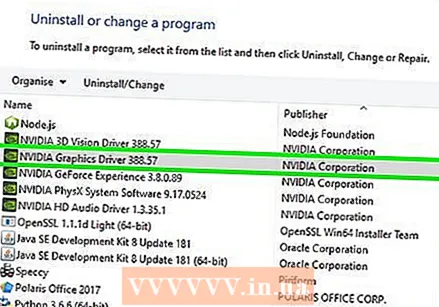 Aşağıya fırladın və vurun NVIDIA Qrafik Sürücüsü. Bu səhifədəki proqramlar əlifba sırası ilə verilmişdir. "NVIDIA Graphics Driver" sürücünün əsas hissəsidir.
Aşağıya fırladın və vurun NVIDIA Qrafik Sürücüsü. Bu səhifədəki proqramlar əlifba sırası ilə verilmişdir. "NVIDIA Graphics Driver" sürücünün əsas hissəsidir. 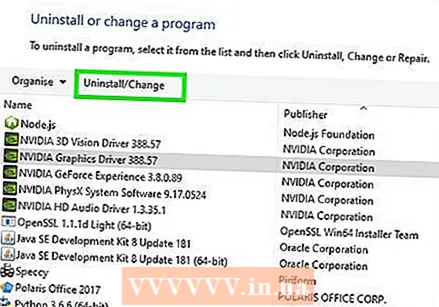 basın Dəyişikliyi silin. Bu proqramlar siyahısının yuxarı hissəsindəki ikinci nişandır. İndi NVIDIA silicisini açacaqsınız.
basın Dəyişikliyi silin. Bu proqramlar siyahısının yuxarı hissəsindəki ikinci nişandır. İndi NVIDIA silicisini açacaqsınız. 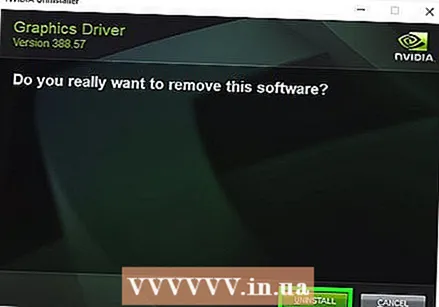 basın sil. NVIDIA sürücüsünü bu şəkildə silin.
basın sil. NVIDIA sürücüsünü bu şəkildə silin. - Silinmə zamanı ekranınız bir neçə dəfə qara ola bilər. Narahat olma, bu normaldır.
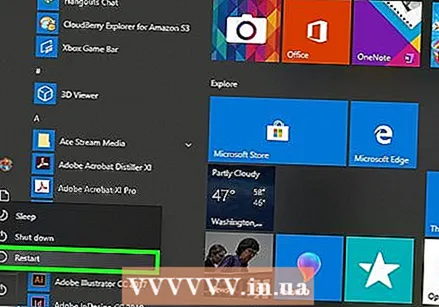 basın İndi yenidən başladın. Sürücüyü çıxardıqdan sonra kompüterinizi yenidən başlamalısınız. Beləliklə, indi kompüterinizi yenidən başladın.
basın İndi yenidən başladın. Sürücüyü çıxardıqdan sonra kompüterinizi yenidən başlamalısınız. Beləliklə, indi kompüterinizi yenidən başladın.  İdarəetmə panelini açın. İdarəetmə panelini açmaq üçün bu addımları izləyin:
İdarəetmə panelini açın. İdarəetmə panelini açmaq üçün bu addımları izləyin: - Sol alt küncdəki Başlat menyusunu vurun.
- Yazın idarə paneli.
- basın İdarə paneli axtarış nəticələri siyahısında.
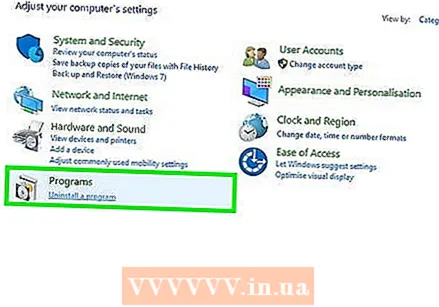 basın Bir proqramı silin. Bu, İdarəetmə Panelindəki Proqramlar altındadır. Bu, "Proqramlar və Xüsusiyyətlər" siyahısını açacaqdır.
basın Bir proqramı silin. Bu, İdarəetmə Panelindəki Proqramlar altındadır. Bu, "Proqramlar və Xüsusiyyətlər" siyahısını açacaqdır. 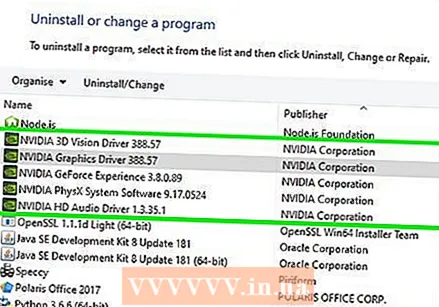 Qalan NVIDIA hissələrini çıxarın. Yəqin ki, kompüterinizdə hələ də NVIDIA hissələri var. Buraya "NVIDIA GeForce Təcrübəsi", "NVIDIA PhysX Sistem Proqramı", "NVIDIA 3D Vision Controller" və s. Daxil ola bilər. Bu maddələrin hər birinə vurun və sonra Sil / dəyişdir düyməsini vurun. Sonra hissəni çıxarmaq üçün təlimatları izləyin. Siyahıdakı hər NVIDIA maddəsi üçün bu əməliyyatı təkrarlayın.
Qalan NVIDIA hissələrini çıxarın. Yəqin ki, kompüterinizdə hələ də NVIDIA hissələri var. Buraya "NVIDIA GeForce Təcrübəsi", "NVIDIA PhysX Sistem Proqramı", "NVIDIA 3D Vision Controller" və s. Daxil ola bilər. Bu maddələrin hər birinə vurun və sonra Sil / dəyişdir düyməsini vurun. Sonra hissəni çıxarmaq üçün təlimatları izləyin. Siyahıdakı hər NVIDIA maddəsi üçün bu əməliyyatı təkrarlayın. - Kompüterinizi yenidən başlatmanız lazımdırsa, bunu edin.
3-cü hissə: NVIDIA Qovluqlarını silin
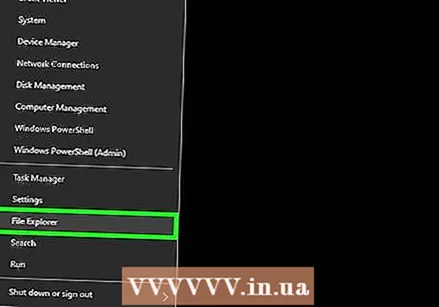 Windows Explorer'ı açın
Windows Explorer'ı açın 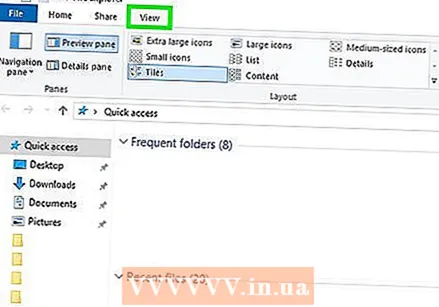 Nişanı vurun Heykəl. Bu ekranın yuxarı hissəsindəki menyu çubuğundadır.
Nişanı vurun Heykəl. Bu ekranın yuxarı hissəsindəki menyu çubuğundadır. 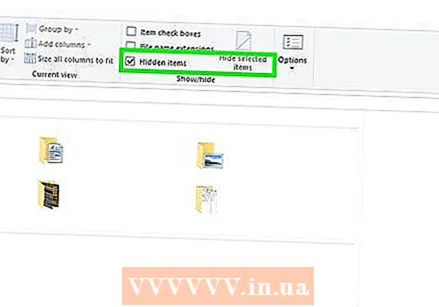 Seçimi seçin
Seçimi seçin 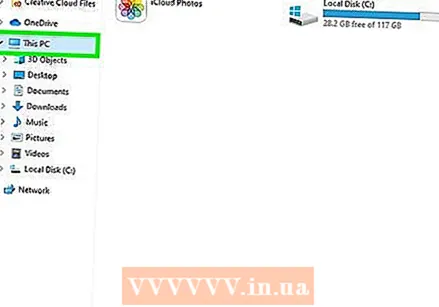 basın Bu kompüter. Bu, sol ekran menyusundakı bir kompüter ekranının yanında. İndi kompüterinizə qoşulmuş bütün sürücüləri görəcəksiniz.
basın Bu kompüter. Bu, sol ekran menyusundakı bir kompüter ekranının yanında. İndi kompüterinizə qoşulmuş bütün sürücüləri görəcəksiniz. 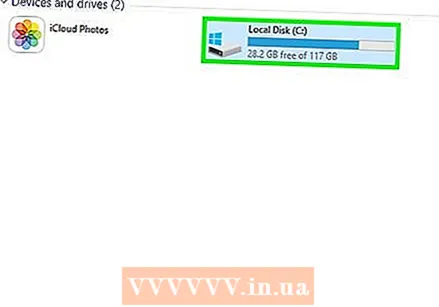 Windowsun quraşdırıldığı diski vurun. Bu, Windows loqotipli sabit disk işarəsinin yanında. Bu, ehtimal ki, C sürücüsüdür. Bu disk "OS (C :)", "Local Disk (C :)", "System (C :)") və ya sadəcə kompüterinizin adı ola bilər.
Windowsun quraşdırıldığı diski vurun. Bu, Windows loqotipli sabit disk işarəsinin yanında. Bu, ehtimal ki, C sürücüsüdür. Bu disk "OS (C :)", "Local Disk (C :)", "System (C :)") və ya sadəcə kompüterinizin adı ola bilər. 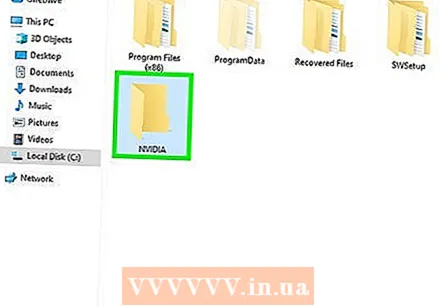 "NVIDIA" qovluğuna basın və basın Sil. Sürücüdə "NVIDIA" adlı bir qovluq görürsünüzsə, üzərinə vurun və qovluğu silmək üçün "Sil" düyməsini basın.
"NVIDIA" qovluğuna basın və basın Sil. Sürücüdə "NVIDIA" adlı bir qovluq görürsünüzsə, üzərinə vurun və qovluğu silmək üçün "Sil" düyməsini basın. 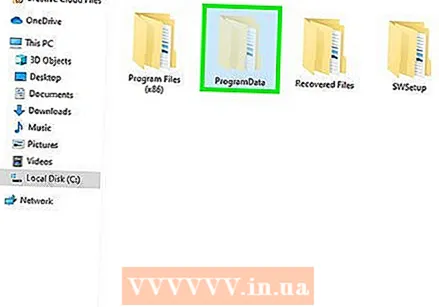 "ProgramData" adlı şəffaf qovluğu açın. Bu, sabit diskinizdəki gizli qovluqlardan biridir.
"ProgramData" adlı şəffaf qovluğu açın. Bu, sabit diskinizdəki gizli qovluqlardan biridir. 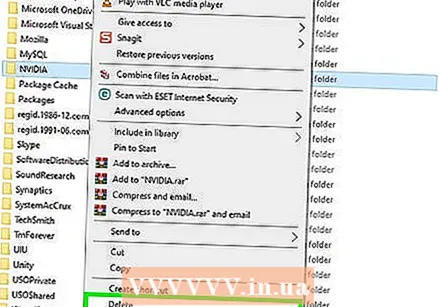 Bütün NVIDIA qovluqlarını silin. ProgramData qovluğunda NVIDIA və ya NVIDIA Corporation ilə əlaqəli qovluqlara baxın və onları seçmək üçün vurun. Sonra "Sil" düyməsini basın.
Bütün NVIDIA qovluqlarını silin. ProgramData qovluğunda NVIDIA və ya NVIDIA Corporation ilə əlaqəli qovluqlara baxın və onları seçmək üçün vurun. Sonra "Sil" düyməsini basın. 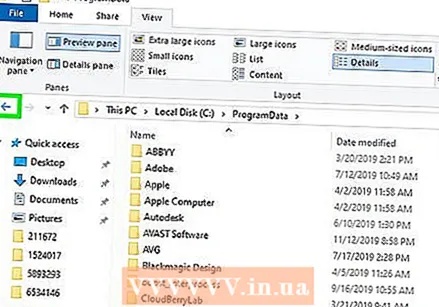 C sürücüsünə qayıtmaq üçün geri düyməsini basın. Windowsun quraşdırıldığı diskə qayıtmaq üçün arxa oxu (Windows Explorer-in yuxarı hissəsində) vurun.
C sürücüsünə qayıtmaq üçün geri düyməsini basın. Windowsun quraşdırıldığı diskə qayıtmaq üçün arxa oxu (Windows Explorer-in yuxarı hissəsində) vurun.  "Proqram Dosyaları" qovluğunu açın. Bu qovluq həm də Windows diskindədir (C :).
"Proqram Dosyaları" qovluğunu açın. Bu qovluq həm də Windows diskindədir (C :). 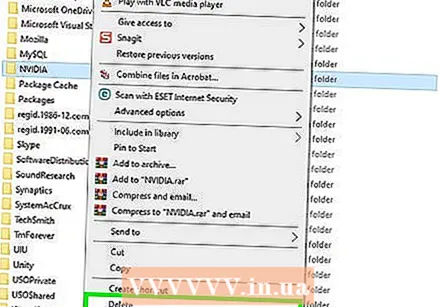 Bütün NVIDIA qovluqlarını silin. Proqram Dosyaları qovluğunda NVIDIA və ya NVIDIA Corporation ilə əlaqəli qovluqları vurun və "Sil" düyməsini basın. Sonra yenidən Windows sürücüsünə qayıdın.
Bütün NVIDIA qovluqlarını silin. Proqram Dosyaları qovluğunda NVIDIA və ya NVIDIA Corporation ilə əlaqəli qovluqları vurun və "Sil" düyməsini basın. Sonra yenidən Windows sürücüsünə qayıdın.  "Proqram Dosyaları (x86)" qovluğunu açın. Windows-un 64-bit versiyasına sahibsinizsə, "Proqram Dosyaları (x86)" adlı bir qovluğunuz da var. Açmaq üçün bu qovluğu vurun. Bu qovluq həm də Windows diskindədir (C :).
"Proqram Dosyaları (x86)" qovluğunu açın. Windows-un 64-bit versiyasına sahibsinizsə, "Proqram Dosyaları (x86)" adlı bir qovluğunuz da var. Açmaq üçün bu qovluğu vurun. Bu qovluq həm də Windows diskindədir (C :). 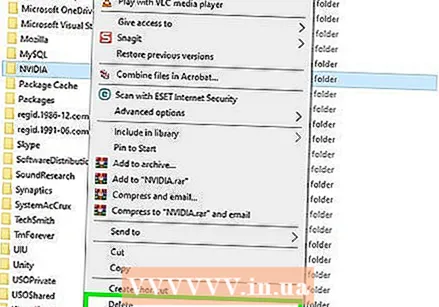 Bütün NVIDIA qovluqlarını silin. NVIDIA və ya NVIDIA Corporation ilə əlaqəli qovluqları vurun və "Sil" düyməsini basın. Sonra yenidən Windows sürücüsünə qayıdın.
Bütün NVIDIA qovluqlarını silin. NVIDIA və ya NVIDIA Corporation ilə əlaqəli qovluqları vurun və "Sil" düyməsini basın. Sonra yenidən Windows sürücüsünə qayıdın.  "İstifadəçilər" qovluğunu açın və istifadəçi adınız olan qovluğu vurun. "İstifadəçilər" qovluğu Windows diskində yerləşir. Bu qovluqda kompüterin hər bir istifadəçisi üçün qovluq var. İstifadəçi adınız olan qovluğu vurun.
"İstifadəçilər" qovluğunu açın və istifadəçi adınız olan qovluğu vurun. "İstifadəçilər" qovluğu Windows diskində yerləşir. Bu qovluqda kompüterin hər bir istifadəçisi üçün qovluq var. İstifadəçi adınız olan qovluğu vurun.  "AppData" qovluğunu açın. Bu qovluğu istifadəçi adınız olan qovluqda tapa bilərsiniz.
"AppData" qovluğunu açın. Bu qovluğu istifadəçi adınız olan qovluqda tapa bilərsiniz. 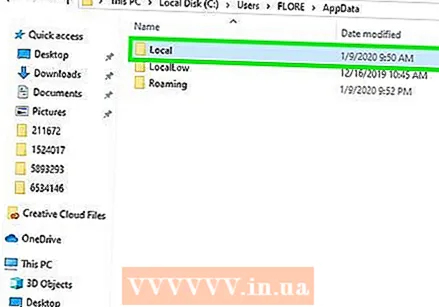 "Yerli" qovluğunu açın. Bu qovluğu AppData qovluğunda tapa bilərsiniz.
"Yerli" qovluğunu açın. Bu qovluğu AppData qovluğunda tapa bilərsiniz. 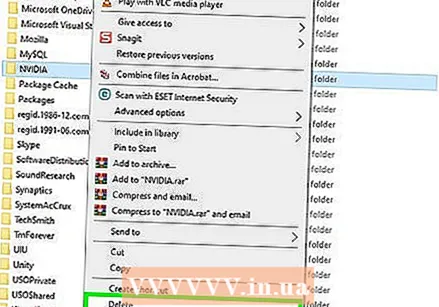 Bütün NVIDIA qovluqlarını silin. NVIDIA və ya NVIDIA Corporation ilə əlaqəli qovluqları vurun və "Sil" düyməsini basın.
Bütün NVIDIA qovluqlarını silin. NVIDIA və ya NVIDIA Corporation ilə əlaqəli qovluqları vurun və "Sil" düyməsini basın. 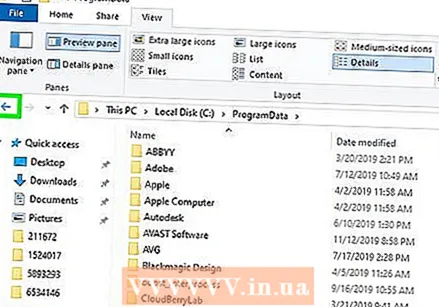 Arxa düyməni vurun. Bu pəncərənin yuxarı hissəsindədir. İndi AppData qovluğuna qayıdacaqsınız.
Arxa düyməni vurun. Bu pəncərənin yuxarı hissəsindədir. İndi AppData qovluğuna qayıdacaqsınız. 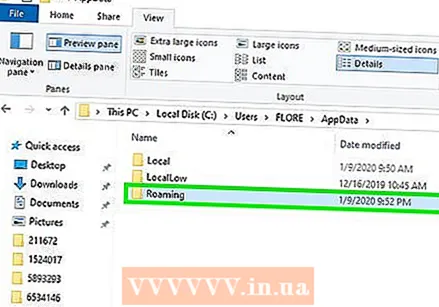 "Rouminq" qovluğunu açın. Bu qovluğu AppData qovluğunda tapa bilərsiniz.
"Rouminq" qovluğunu açın. Bu qovluğu AppData qovluğunda tapa bilərsiniz. 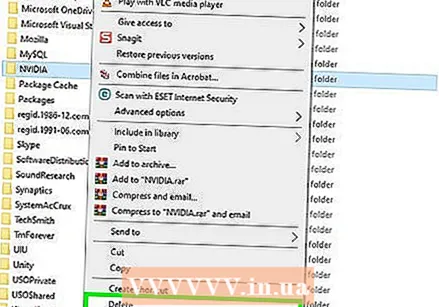 Bütün NVIDIA qovluqlarını silin. NVIDIA və ya NVIDIA Corporation ilə əlaqəli qovluqları vurun və silmək üçün "Sil" düyməsini basın.
Bütün NVIDIA qovluqlarını silin. NVIDIA və ya NVIDIA Corporation ilə əlaqəli qovluqları vurun və silmək üçün "Sil" düyməsini basın.
3-dən 3-cü hissə: NVIDIA qeyd defteri açarlarını necə silmək olar (yalnız inkişaf etmiş istifadəçilər)
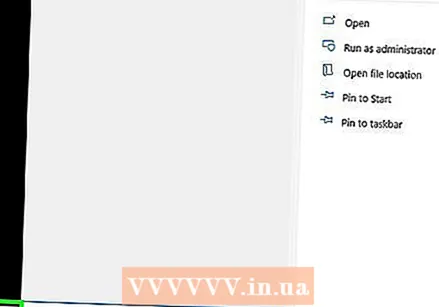 Başlat menyusunu vurun
Başlat menyusunu vurun 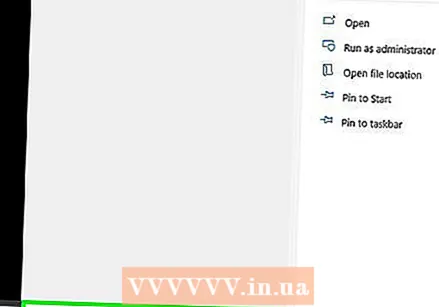 Yazın regedit. İndi Başlat menyusunun yuxarı hissəsində qeyd defteri redaktorunu alacaqsınız.
Yazın regedit. İndi Başlat menyusunun yuxarı hissəsində qeyd defteri redaktorunu alacaqsınız. - XƏBƏRDARLIQ: qeyd defterindəki qeydləri silməklə əməliyyat sisteminizə ciddi zərər verə bilərsiniz. Öz riskinizə davam edin!
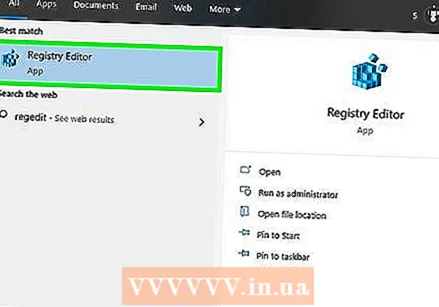 basın regedit. İndi qeyd redaktorunu açırsınız.
basın regedit. İndi qeyd redaktorunu açırsınız. 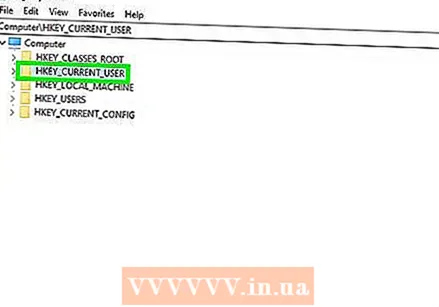 "HKEY_CURRENT_USER" nin yanındakı oxu vurun. Bu, soldakı alətlər panelindəki qovluğun solundadır. İndi "HKEY_CURRENT_USER" qovluğunda bütün qovluqları görəcəksiniz.
"HKEY_CURRENT_USER" nin yanındakı oxu vurun. Bu, soldakı alətlər panelindəki qovluğun solundadır. İndi "HKEY_CURRENT_USER" qovluğunda bütün qovluqları görəcəksiniz. 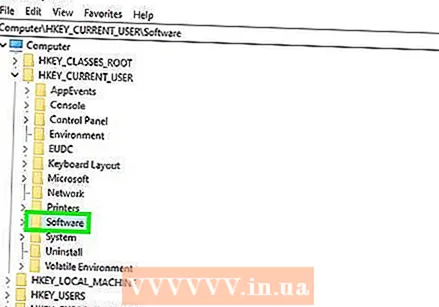 "Proqram təminatı" qovluğunun yanındakı oxu vurun. Bu qovluğu soldakı alətlər panelindəki "HKEY_CURRENT_USER" altında tapmaq olar.
"Proqram təminatı" qovluğunun yanındakı oxu vurun. Bu qovluğu soldakı alətlər panelindəki "HKEY_CURRENT_USER" altında tapmaq olar. 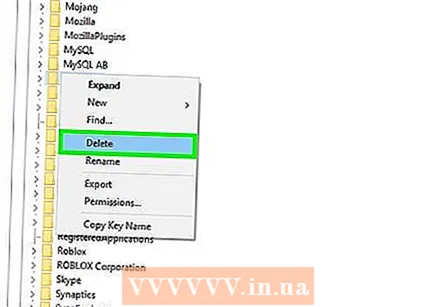 Bütün NVIDIA qovluqlarını silin. NVIDIA və ya NVIDIA Corporation ilə əlaqəli qovluqlar üçün alətlər çubuğunu axtarın. Bunun üzərinə vurun və Sil düyməsini vurun.
Bütün NVIDIA qovluqlarını silin. NVIDIA və ya NVIDIA Corporation ilə əlaqəli qovluqlar üçün alətlər çubuğunu axtarın. Bunun üzərinə vurun və Sil düyməsini vurun. 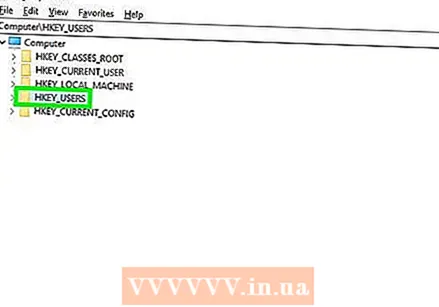 "HKEY_USERS" qovluğunun yanındakı oxu vurun. Bu solda "HKEY_USERS" qovluğunun solunda tapıla bilər. Bu qovluqda ".DEFAULT" daxil olmaqla bir sıra qeyd qovluqları və başlıq kimi nömrələri olan bir neçə qovluq var.
"HKEY_USERS" qovluğunun yanındakı oxu vurun. Bu solda "HKEY_USERS" qovluğunun solunda tapıla bilər. Bu qovluqda ".DEFAULT" daxil olmaqla bir sıra qeyd qovluqları və başlıq kimi nömrələri olan bir neçə qovluq var. 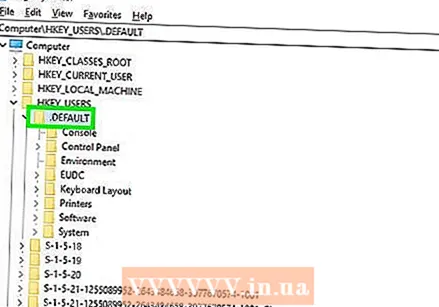 ".DEFAULT" qovluğunun yanındakı oxu vurun. Bu, alətlər panelindəki “HKEY_USERS” -in birbaşa altındakı qovluqdur, ox qovluğun solundadır.
".DEFAULT" qovluğunun yanındakı oxu vurun. Bu, alətlər panelindəki “HKEY_USERS” -in birbaşa altındakı qovluqdur, ox qovluğun solundadır. 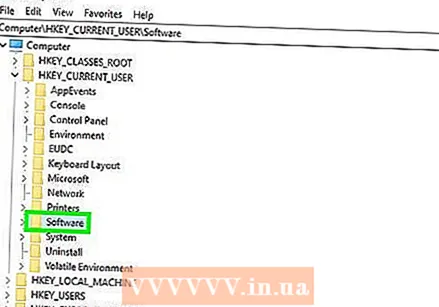 "Proqram təminatı" qovluğunun yanındakı oxu vurun. Bu qovluğu ".DEFAULT" qovluğunda tapa bilərsiniz.
"Proqram təminatı" qovluğunun yanındakı oxu vurun. Bu qovluğu ".DEFAULT" qovluğunda tapa bilərsiniz. 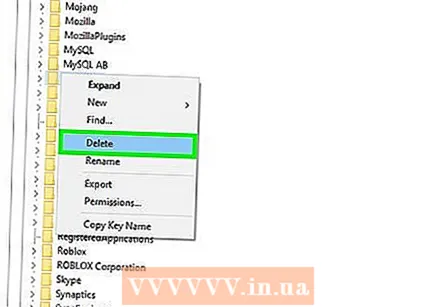 Bütün NVIDIA qovluqlarını silin. NVIDIA və ya NVIDIA Corporation ilə əlaqəli qovluqları axtarın, üzərinə vurun və Sil düyməsini vurun.
Bütün NVIDIA qovluqlarını silin. NVIDIA və ya NVIDIA Corporation ilə əlaqəli qovluqları axtarın, üzərinə vurun və Sil düyməsini vurun. 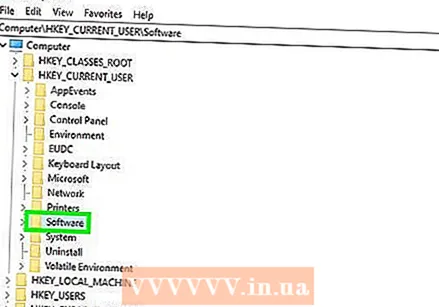 Bu əməliyyatı "HKEY_USERS" dəki digər qovluqlar üçün təkrarlayın. Okları və sonra "HKEY_USERS" içindəki digər qovluqların "Proqram təminatı" qovluğunu vurun. NVIDIA və ya NVIDIA Corporation ilə əlaqəli bütün qovluqları da orada silin.
Bu əməliyyatı "HKEY_USERS" dəki digər qovluqlar üçün təkrarlayın. Okları və sonra "HKEY_USERS" içindəki digər qovluqların "Proqram təminatı" qovluğunu vurun. NVIDIA və ya NVIDIA Corporation ilə əlaqəli bütün qovluqları da orada silin. 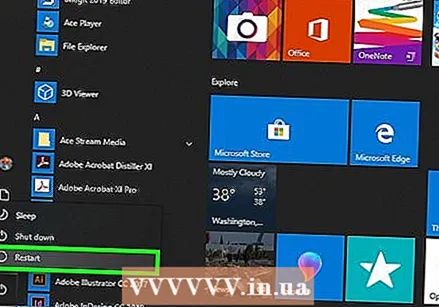 Bütün NVIDIA qovluqlarını sildikdən sonra kompüterinizi yenidən başladın. Bütün NVIDIA sürücüləri artıq qeyd defterinizdən tamamilə silindi.
Bütün NVIDIA qovluqlarını sildikdən sonra kompüterinizi yenidən başladın. Bütün NVIDIA sürücüləri artıq qeyd defterinizdən tamamilə silindi.
Göstərişlər
- NVIDIA sürücülərini silmədən əvvəl sistem bərpa nöqtəsi yaradın. Bundan sonra qeyd defterindəki səhv girişləri səhvən silib sisteminizə zərər verdiyiniz təqdirdə bir ehtiyatınız var. Sistem bərpa nöqtəsi, qeyd defterində hər hansı bir dəyişiklik etmədən əvvəl, kompüterinizi əvvəlki bir nöqtəyə geri qaytarmaq imkanı verir.
Xəbərdarlıqlar
- Qeyd defterindəki maddələrin dəyərlərini dəyişdirməyin. Bununla böyük problemlər yarada və hətta bütün əməliyyat sisteminizə zərər verə bilərsiniz. Təsadüfən qeyd defteri dəyərlərini dəyişdirirsinizsə, bütün sabit diskinizi silmək və problemi həll etmək üçün bir sistem bərpa etməsi və ya Windows-u yenidən qurması üçün bu addımları izləyin.